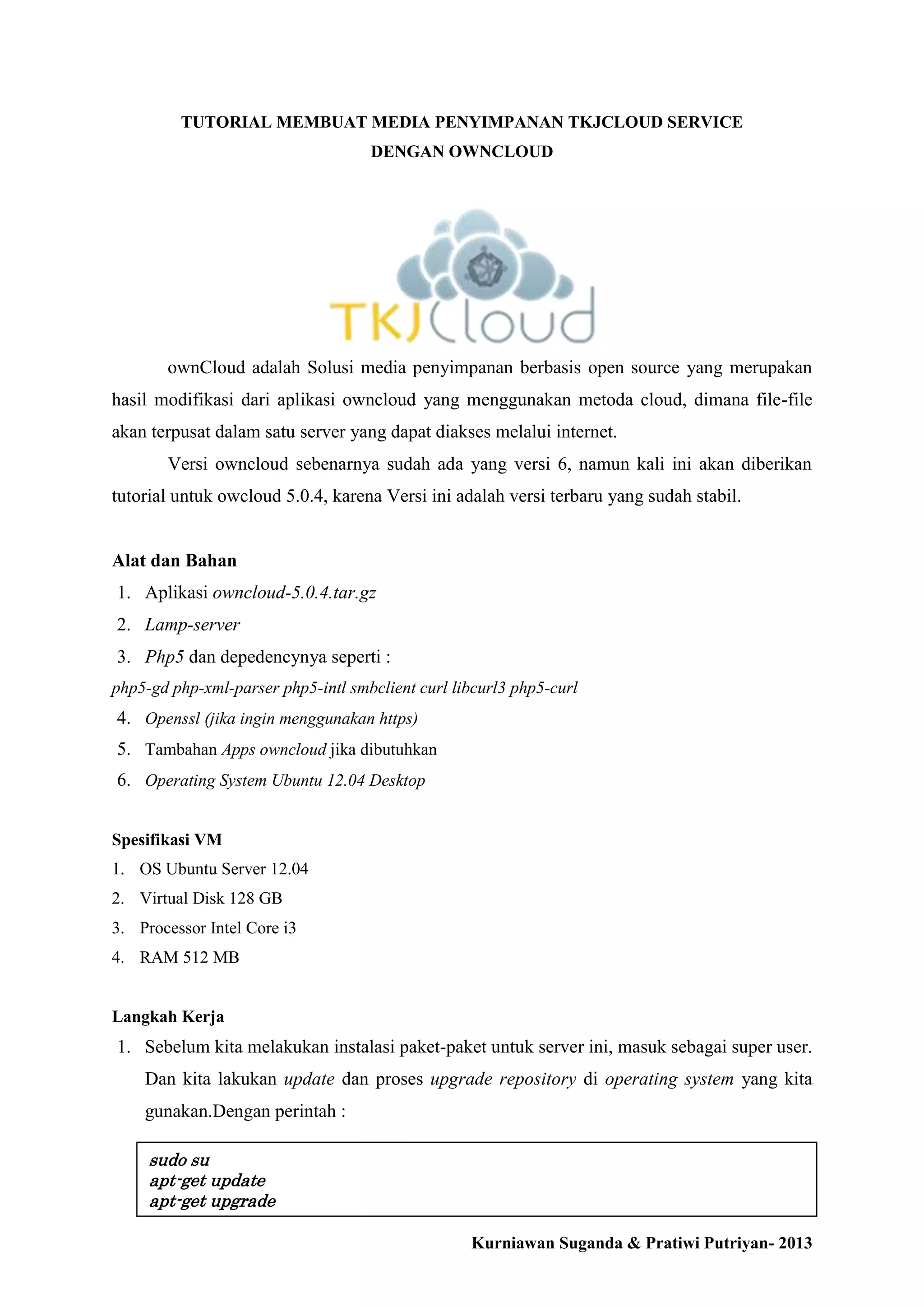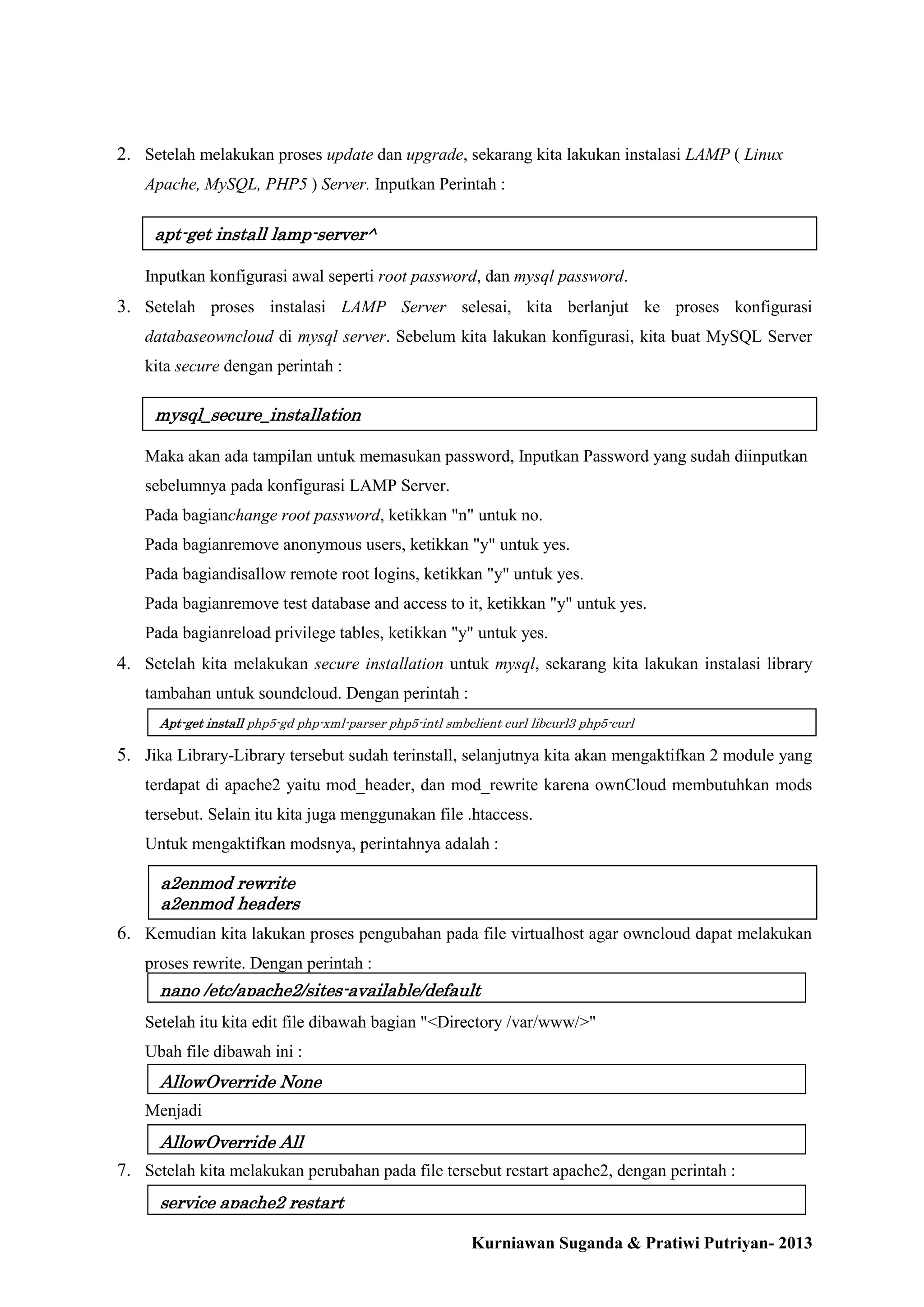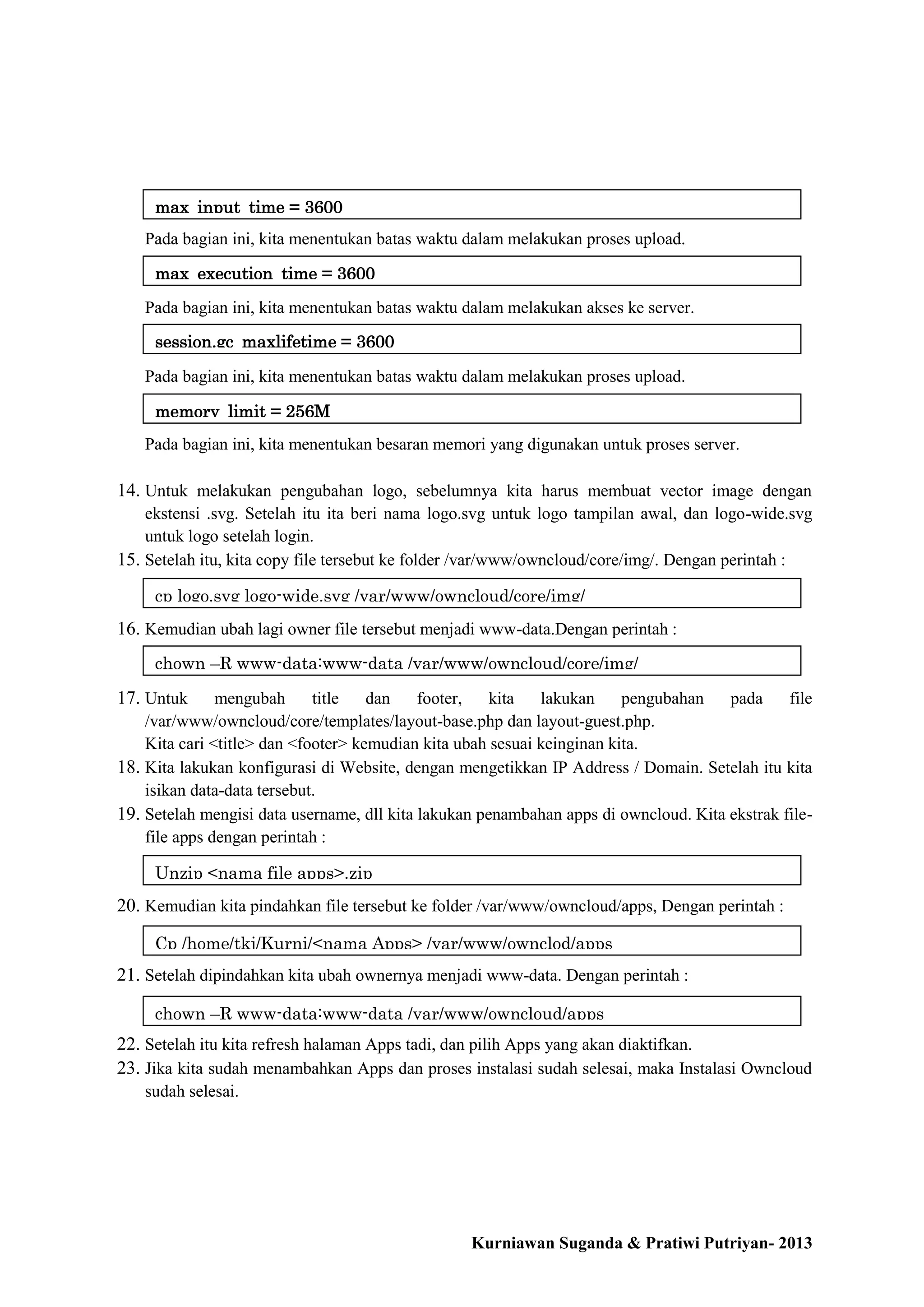Dokumen ini adalah tutorial untuk menginstal layanan penyimpanan cloud menggunakan OwnCloud versi 5.0.4 di server Ubuntu, termasuk langkah-langkah seperti persiapan alat, instalasi LAMP, serta konfigurasi sistem. Pengaturan meliputi keamanan MySQL, pengubahan file konfigurasi, dan instalasi dependensi yang diperlukan. Setelah proses instalasi dan konfigurasi selesai, pengguna dapat mengakses OwnCloud melalui browser menggunakan alamat IP atau domain yang ditentukan.